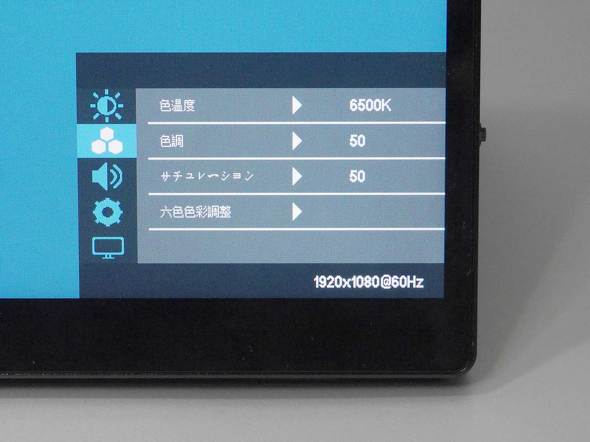13.3型モバイルディスプレイの決定版か!? ユニークの「UQ-PM13FHD」を試す:モバイルディスプレイの道(2/3 ページ)
接続はUSB Type-CかHDMI、こなれた操作性
では実際につないでみよう。接続方法はUSB Type-CもしくはHDMIで、前者の場合はケーブル1本、後者の場合はHDMIケーブルに加えて付属のUSB Type-A→Type-Cケーブルで外部から電源を供給する仕組みだ。ポート類は全て左側面に配置されている。
USB Type-Cポートは2つあり、1つは映像信号+電源、もう1つは電源専用だ。HDMI接続で電源を必要とする場合は、後者のポートで問題ないように思えるが、こちらは電源専用ということもあってタッチ信号を伝送できないので、結果的に前者のポートを使うことになる。接続先のデバイスにもよるが、後者のポートを使う機会はあまりないかもしれない。
一方の右側面には3.5mmヘッドフォンジャックの他、各種設定を行うためのダイヤルホイールが搭載されている。上下にスライドさせて項目にフォーカスを合わせ、押し込むことで選択する仕組みだ。その直上には電源ボタンを兼ねた「戻る」ボタンがあり、フォーカスを合わせた項目から上の階層へと戻る時に使用する。
これらはモバイルディスプレイではよくあるギミックで、多少の慣れは必要になるとはいえ、直感的な操作が行える。項目の並びについても、例えばダイヤルを上下方向に動かしているのにフォーカスが移動する方向が左右になるというような、インタフェースのちぐはぐさもない。よい意味でこなれている印象だ。
画面は視野角が広いのはもちろん、四隅までしっかりと明るく見やすい。設定画面も日本語表示で分かりやすく、本連載でこれまで紹介したモバイルディスプレイの中では、完成度はトップクラスだ。あえて気になるところを挙げれば、メニューに用いられているのがいわゆる中華フォントで、かつ1部の日本語訳に違和感があるのが多少気になるくらいだ。
関連記事
 ユニーク、Type-C接続対応の13.3型/15.6型モバイル液晶ディスプレイ2製品
ユニーク、Type-C接続対応の13.3型/15.6型モバイル液晶ディスプレイ2製品
ユニークは、軽量設計を実現した13.3型/15.6型モバイル液晶ディスプレイ計2製品を発表した。 13.3型モバイルノートPCとベストマッチなモバイルディスプレイ「LCD-CF131XDB-M」を試す
13.3型モバイルノートPCとベストマッチなモバイルディスプレイ「LCD-CF131XDB-M」を試す
徐々に選択肢が増えているモバイルディスプレイだが、一般的なサイズは15.6型と持ち歩くにはやや大柄だ。その点、アイ・オー・データ機器の「LCD-CF131XDB-M」は13.3型とモバイルに向いている珍しい1台だ。実機を細かくチェックした。 USB Type-C専用モバイルディスプレイ、ASUS「ZenScreen MB16ACE」を試す
USB Type-C専用モバイルディスプレイ、ASUS「ZenScreen MB16ACE」を試す
PCやスマートフォンだけでなく、さまざまな周辺機器を展開しているASUS JAPAN。同社のモバイルディスプレイ「ZenScreen MB16ACE」をチェックした。 モバイルディスプレイも4K解像度の時代へ! 恵安「KIPD4K156」を試して分かったこと
モバイルディスプレイも4K解像度の時代へ! 恵安「KIPD4K156」を試して分かったこと
人気を集めるモバイル液晶ディスプレイも、通常の外付けの液晶ディスプレイと同じように4K解像度に対応したモデルが出てきている。恵安の15.6型ディスプレイ「KIPD4K156」をチェックした。 モバイルディスプレイとPCを持って外に出よう! これぞ“どこでもテレワーク”を実践した結果
モバイルディスプレイとPCを持って外に出よう! これぞ“どこでもテレワーク”を実践した結果
作業領域が広がり、テレワークの際に威力を発揮してくれるモバイルディスプレイだが、屋外で使った場合はどうなるのだろうか。
Copyright © ITmedia, Inc. All Rights Reserved.
アクセストップ10
- さようなら「Crucial」――Micronがコンシューマー向け製品事業から撤退 販売は2026年2月まで継続 (2025年12月04日)
- 6万円台でSnapdragon G3 Gen 3搭載 AYANEO新ブランドのAndroidゲーム機「KONKR Pocket FIT」はスマホの代わりになる? (2025年12月04日)
- ソニーの85型4Kテレビ「ブラビア KJ-85X80L」が41%オフ(24万8000円)で買えてしまうセール中 (2025年12月03日)
- サンワ、壁に穴を開けずにLANケーブルを延長できる隙間配線用の延長LANケーブル (2025年12月04日)
- 「Appleは悪。Googleは開発者を理解している味方」というEpic GamesのスウィーニーCEOが歓迎する未来は本当にバラ色なのか (2025年12月05日)
- 「TP-Link スイッチングハブ TL-SG108」が42%オフで3599円→2085円に (2025年12月03日)
- 約6.8万円の新ARグラス「XREAL 1S」登場 “Switch 2”もつながる専用アクセサリー「Neo」も (2025年12月03日)
- 「ASUS Dual GeForce RTX 5070」がタイムセールで8万1627円に (2025年12月04日)
- 64GB構成すら“絶望”が近づく中で、CUDIMMの人気が再上昇 (2025年11月29日)
- メモリが深刻な品薄&高騰状態に (2025年11月08日)